Excel: วิธีใช้ sumif บนหลายแผ่นงาน
คุณสามารถใช้ไวยากรณ์พื้นฐานต่อไปนี้เพื่อใช้ SUMIF กับหลายแผ่นงานใน Excel:
=SUMIF(First!B2:B11, "Guard", First!C2:C11)+SUMIF(Second!B2:B8, "Guard", Second!C2:C8)
ตัวอย่างนี้จะสรุปค่าต่อไปนี้ทั้งหมด:
- ค่าในช่วง C2:C11 ของแผ่นงานที่มีป้ายกำกับว่า Prime เฉพาะที่เซลล์ที่เกี่ยวข้องในช่วง B2:B11 มี “Guard”
- ค่าในช่วง C2:C8 ของแผ่นงานที่มีข้อความว่า Second only โดยที่เซลล์ที่เกี่ยวข้องในช่วง B2:B18 มี “Guard”
ตัวอย่างต่อไปนี้แสดงวิธีการใช้สูตรนี้ในทางปฏิบัติ
ตัวอย่าง: วิธีใช้ SUMIF บนหลายแผ่นงานใน Excel
สมมติว่าเรามีแผ่นงานชื่อ First ซึ่งมีข้อมูลเกี่ยวกับผู้เล่นบาสเกตบอลมืออาชีพที่เก่งที่สุดจากครึ่งแรกของฤดูกาลปกติ:
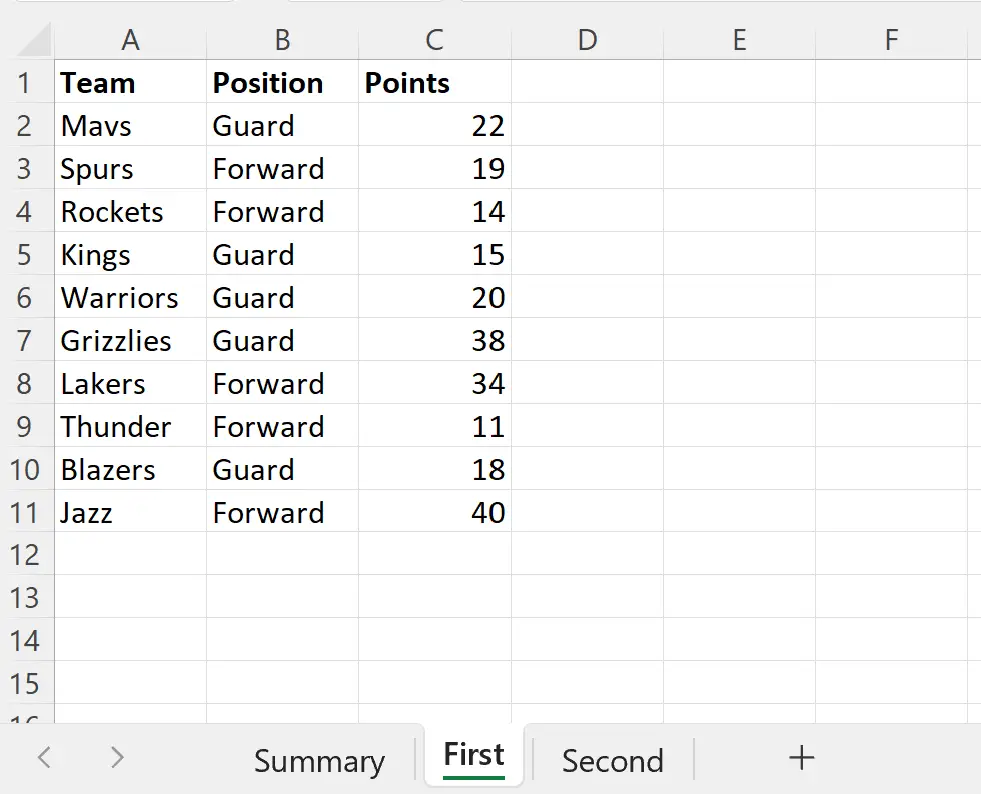
และสมมติว่าเรามีเอกสารอีกแผ่นหนึ่งชื่อ Second ซึ่งมีข้อมูลเกี่ยวกับผู้เล่นบาสเกตบอลมืออาชีพที่เก่งที่สุดในช่วงครึ่งหลังของฤดูกาลปกติ:
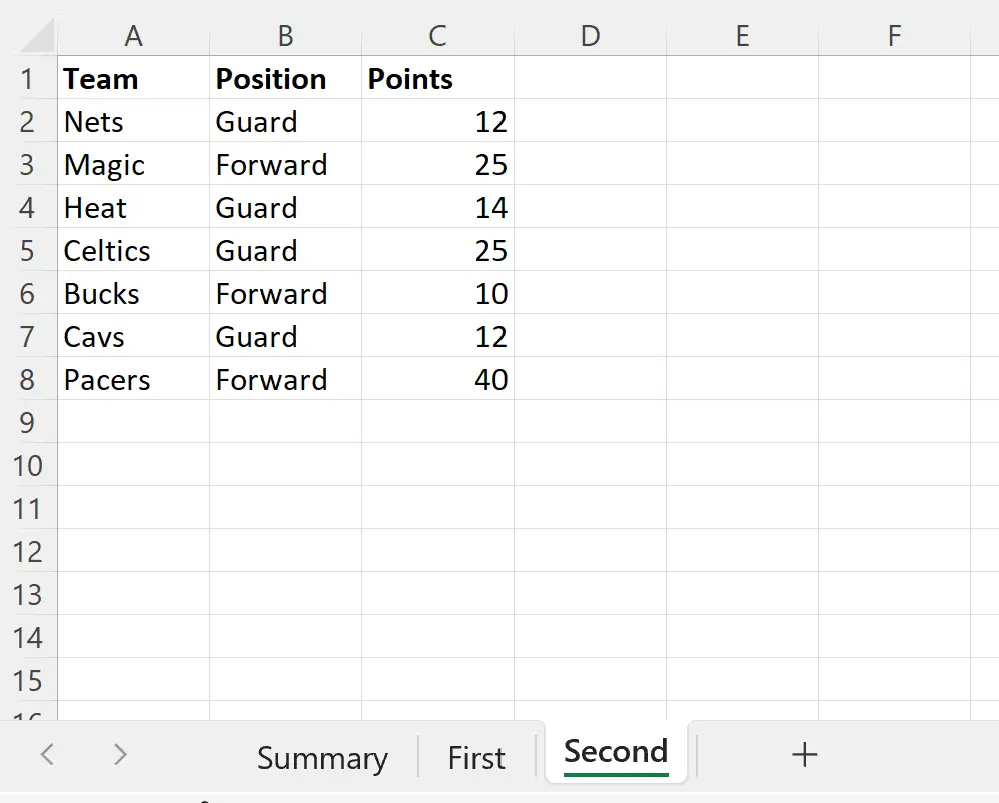
สมมติว่าเราต้องการคำนวณผลรวมของคะแนนของผู้เล่นในสองแผ่นซึ่งมีค่า “Guard” ในคอลัมน์ ตำแหน่ง
เราสามารถพิมพ์สูตรต่อไปนี้ในแผ่นงาน ชื่อสรุป เพื่อคำนวณผลรวมนี้:
=SUMIF(First!B2:B11, "Guard", First!C2:C11)+SUMIF(Second!B2:B8, "Guard", Second!C2:C8)
ภาพหน้าจอต่อไปนี้แสดงวิธีใช้สูตรนี้ในทางปฏิบัติ:
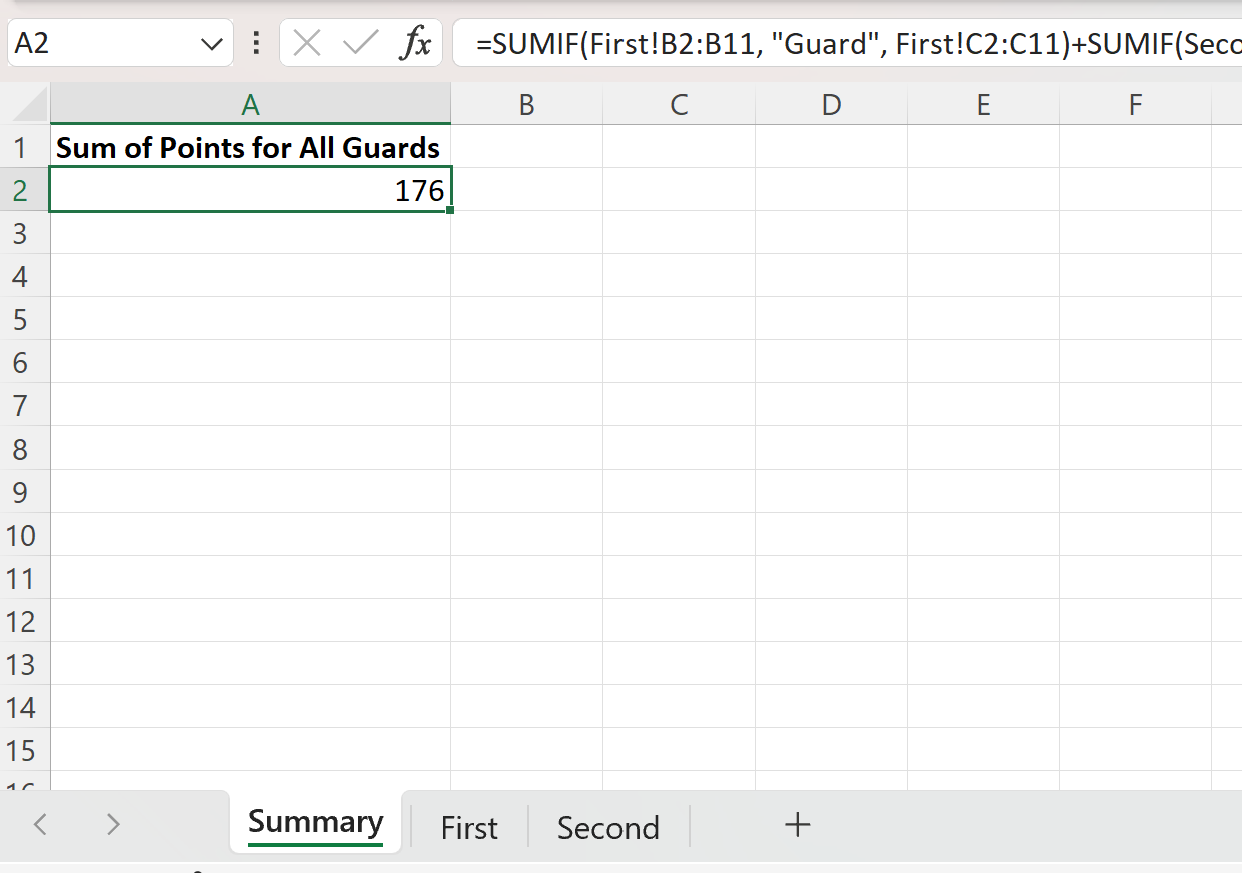
สูตรจะส่งคืนค่าเป็น 176
สิ่งนี้บอกเราว่าผลรวมของค่าในคอลัมน์ คะแนน สำหรับผู้เล่นทุกคนที่มีค่า “Guard” ในคอลัมน์ ตำแหน่ง ของแผ่น แรก และแผ่น ที่สอง คือ 176 .
หมายเหตุ : ในตัวอย่างนี้ เราได้เพิ่มผลลัพธ์ของฟังก์ชัน SUMIF สองฟังก์ชัน แต่คุณสามารถเพิ่มผลลัพธ์ของฟังก์ชัน SUMIF ได้มากเท่าที่คุณต้องการ ขึ้นอยู่กับจำนวนแผ่นงานที่คุณใช้
แหล่งข้อมูลเพิ่มเติม
บทช่วยสอนต่อไปนี้จะอธิบายวิธีดำเนินการทั่วไปอื่นๆ ใน Excel:
Excel: วิธีใช้ SUMPRODUCT บนหลายแผ่นงาน
Excel: วิธีใช้ SUM บนหลายแผ่นงาน
Excel: วิธีสร้าง PivotTable จากหลายชีต